如何在 Windows、Mac、Android 和 iOS 上使用 9 个解决方案制作 Discord GIF
随着 GIF 在许多社交平台上的使用越来越多,Discord 也拥有数以千计的 GIF。因此,如果您想制作 Discord GIF 以用于私人或群聊,这将有助于您表达您的感受或使用您独特的 Discord GIF 回复对话。那么这篇文章将教你如何在 PC 和移动设备上制作高质量的 Discord GIF。
指南列表
什么是不和谐 GIF 在 Windows/Mac 上制作 Discord GIF 的 3 种最佳方法 在 Android/iPhone 上制作 Discord GIF 的 3 种最佳方法 在线制作 Discord GIF 的 3 种最佳方法 关于制作 Discord GIF 的常见问题什么是不和谐 GIF
Tenor 为 Discord GIF 提供支持。它有数以千计的收藏集,您可以在社交平台内搜索这些收藏集。 Discord GIF Picker 可以帮助您快速找到合适的 GIF,方法是浏览其类别以根据主题或主题进行回复。 Discord GIF 还与其他用户交流,例如赞美、侮辱或对声明的反应。由于 GIF 文件在 Internet 上广泛传播,您几乎可以创建自己的收藏集以上传到 GIF。进一步阅读以了解如何制作 Discord GIF。
在 Windows/Mac 上制作 Discord GIF 的 3 种最佳方法
制作 Discord GIF 的一个好方法是下载桌面工具。您可以尝试在这部分推荐的解决方案来导入图像和视频文件。
1. AnyRec Video Converter
制作 Discord GIF 的最佳桌面软件是 AnyRec Video Converter.该软件带有用于创意 GIF 的工具。它允许您上传编译的图像或视频以转换为 GIF。您还可以通过修剪、裁剪、旋转等方式编辑媒体文件。此外,该软件使您能够编辑帧速率和输出大小以获得更好的 GIF 结果——在 Windows 和 macOS 上免费下载 AnyRec Video Converter。

出色的 GIF 制作器,可创建允许文件具有循环动画的 Discord GIF。
支持 MP4、MOV、JPG 和 PNG 等图像和视频格式,为 Discord 创建 GIF。
在创建 GIF 之前提供水印制作器和视频合并器来合并文件。
人工智能技术帮助图像和视频以最佳质量转换为其他格式。
步骤1。下载 AnyRec Video Converter 并将其安装到您的设备。然后,启动软件开始创建 GIF。单击“工具箱”按钮,然后单击“GIF 制作器”按钮。单击“视频转 GIF 和照片转 GIF”按钮可从文件夹导入文件。

第2步。您可以通过单击“编辑”按钮开始编辑媒体文件。它将允许您裁剪、旋转和应用自定义水印。此外,您还可以使用滤镜或效果进行首选选择。您可以通过修剪和剪切从“剪切”选项中删除文件的某些部分。单击“保存”按钮保存所有更改。

第 3 步。返回 GIF Maker,更改“输出大小”以获得新的宽高比。您还可以将“帧速率”更改为最高 24FPS。单击“循环动画”按钮进行重复循环。然后,单击“预览”按钮查看 GIF 的最终结果。

步骤4。预览结束后,单击“退出”按钮退出预览窗口。单击“保存到”按钮浏览指定的文件夹路径。单击“生成 GIF”按钮,完成创建 Discord GIF。您现在可以与您的 Discord 朋友分享 GIF。

2. Adobe Photoshop
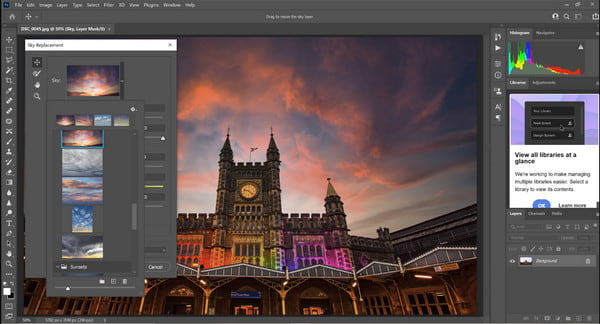
Photoshop 是著名的视频和照片编辑工具。它可以帮助您为 Discord 创建 Discord GIF,同时您还可以导入 GIF 并开始修改过程。您可以更改效果,包括帧动画和帧速率。不幸的是,专业软件不是免费的,只能给你一个免费试用版来熟悉它的界面。
- 优点
- 用于创建 GIF 的各种工具。
- 高质量输出分享到社交平台..
- 缺点
- 困难的学习曲线。
3. SSuite GIF 动画师
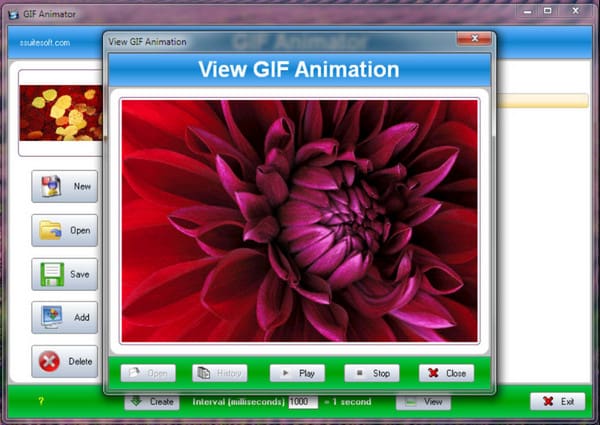
该软件适用于所有 Windows 系统,让您可以制作无限量的 Discord GIF。您可以上传各种图像文件,如 JPG 和 BMP,然后让软件完成工作。该工具带有一个直观的 GUI,文件大小很小。由于只能在 Windows 上访问,SSuite 不适用于 macOS。
- 优点
- 支持图像和视频扩展以转换为 GIF。
- 提供其他解决方案,如电影和幻灯片创作者。
- 缺点
- 它不支持为单个帧设置速度。
在 Android/iPhone 上制作 Discord GIF 的 3 种最佳方法
如果您是狂热的 Android 和 iOS 用户,使用 App Store 和 Play Store 中的某些应用创建 Discord GIF 不是问题。以下是最适合 Discord GIF 的前三个应用程序。
1.给我!相机
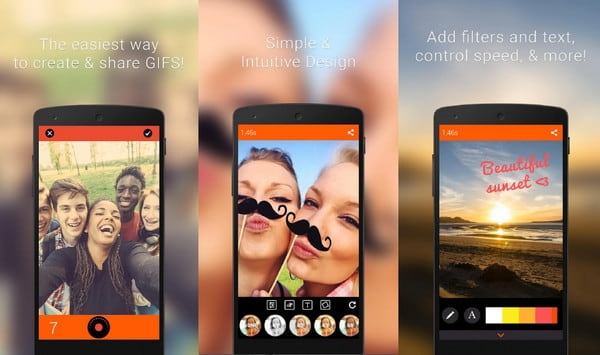
一款精心设计的应用程序,可从头开始创建 Discord GIF、将视频转换为 GIF,以及从手机编辑现有 GIF 文件。它具有大量功能,包括模板和其他预设。它提供 $1.99 的低价以获得 Android 和 iPhone 上的专业版。
- 优点
- 用户友好的界面。
- 支持在应用内录制视频。
- 缺点
- 应用程序在编辑和转换期间崩溃。
2. 播放器
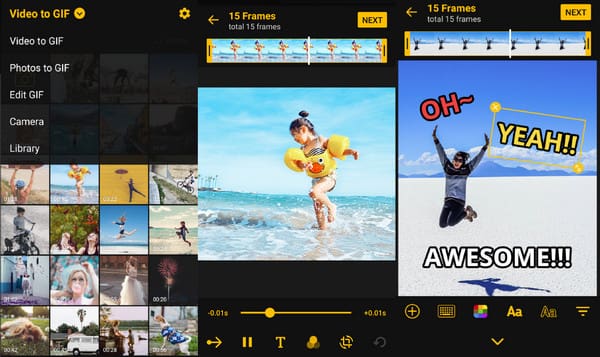
享受使用 ImgPlay 创建 Discord GIF 的乐趣。您可以选择画布,具体取决于您将分享 GIF 的社交平台。而且,设计元素也不乏动画贴纸、滤镜等效果。此应用程序适用于 Android 和 iOS。
- 优点
- 使用户能够使用笔绘图功能进行素描。
- 支持 GIF 的定制设计。
- 缺点
- 免费版应用程序的水印。
3.GIF烤面包机
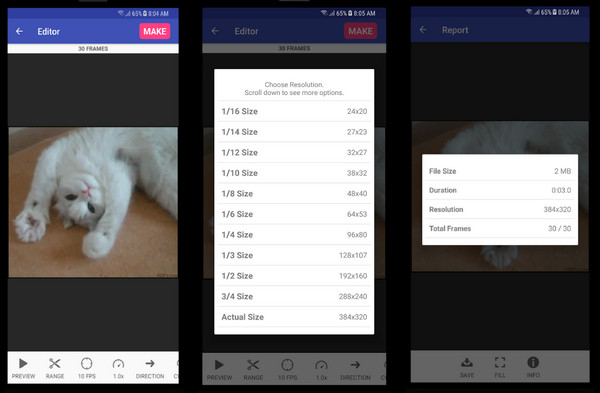
如果您想将各种媒体文件转换为用于 Discord 的 GIF,GIF Toaster 非常适合这项任务。该应用程序支持连拍、照片、视频、全景图和其他文件,您还可以将这些文件转换为带有设计的照片拼贴画。
- 优点
- 免费且易于使用。
- $1.99 的廉价专业版。
- 缺点
- 不断的技术问题。
在线制作 Discord GIF 的 3 种最佳方法
假设您想快速创建视频或将照片编译为 Discord GIF;在线工具可用于台式机和移动设备。以下是您可以访问的最受推荐的在线 GIF 制作工具。
1. GIPHY
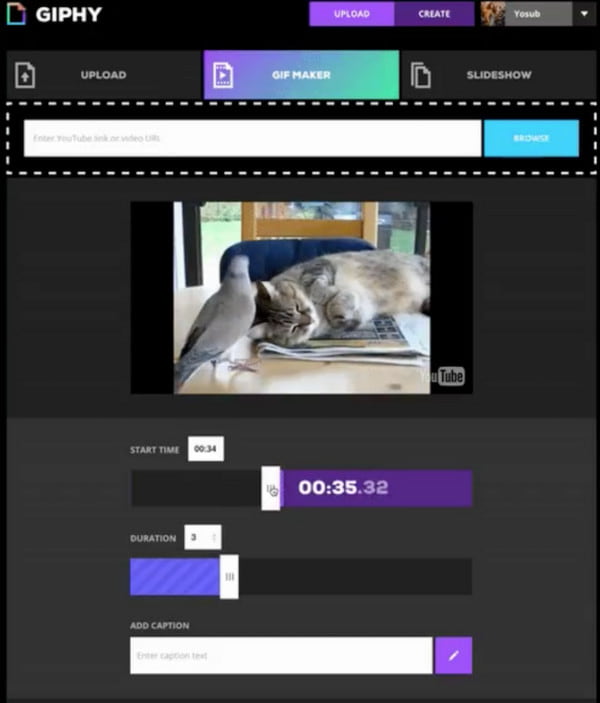
GIPHY 是一个流行的网站,用于检索 GIF 并在互联网上共享它们。它还通过提供 GIF 制作器来支持 GIF 创作者,您可以在其中添加 JPG、PNG、GIF、MP4 和 MOV 等文件格式。虽然您需要注册一个帐户,但 GIPHY 让您可以自由地存储 GIF 或与社区分享它们。
- 优点
- 启用与其他社交平台共享 GIF。
- 无需购买会员资格即可加入社区。
- 缺点
- 加载进度缓慢。
2. 皮卡西翁
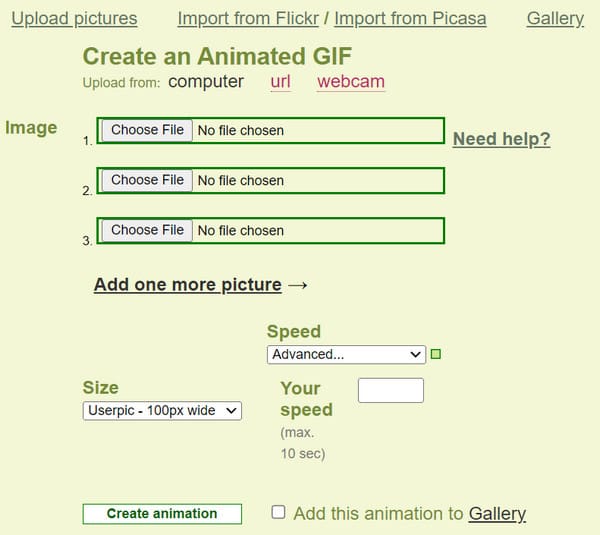
假设您需要一个更直接的 Discord GIF 在线工具;你可以试试 Picasion。它的界面只提供创建 GIF 所需的功能。它支持编辑 GIF 的整体大小和最长 10 秒的播放速度。
- 优点
- 启用以将动画存储在其图库中。
- 保存高质量的 GIF 文件。
- 缺点
- 提供的不多。
3.Ezgif
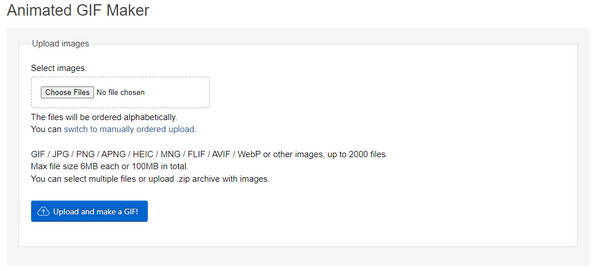
最后推荐的创建 Discord GIF 的在线工具是 Ezgif。它是媒体制作和编辑的一体化解决方案,例如 裁剪 GIF.它的 GIF 制作器也很出色,因为它提供了美化和修改视频或照片的功能。 Ezgif 也不需要您注册即可使用其功能。
- 优点
- 支持WMOV、FLV、WebM、MP4等多种格式。
- 文件上传没有文件限制。
- 缺点
- 缓慢的转换过程。
关于制作 Discord GIF 的常见问题
-
我可以通过 Discord 创建 GIF 吗?
是的。 Discord Nitro 订阅允许您使用 GIF 功能并上传动画表情符号。它还提供了一个动画个人资料,您可以在其中将 GIF 作为您的个人资料图片。您也不必担心文件大小有限,因为 Nitro 提供了更重要的上传限制。
-
Discord 可以接受多少 GIF MB?
您可以在 Discord 中上传的最大 GIF 文件大小为 256KB。但是,如果您上传 Discord GIF 作为您在社区中的个人资料,则可以上传最大 8MB 的文件。
-
我可以将多少个 GIF 上传到 Discord?
如果您喜欢将 Discord GIF 发送给您的朋友,您肯定不会想知道该社交平台将用户限制为只能发送 250 个 GIF。即使您将 GIF 保存在收藏夹文件夹中,最大值也不会改变。
结论
Discord GIF 对虚拟社区至关重要。随着平台的不断发展,几乎每个人都使用 GIF 进行回复。当然,您可以创建自己的 Discord GIF,但要确保文件大小不超过 8MB,因为 Discord 不接受更大的文件。要更具体地说明文件大小,AnyRec Video Converter 是解决方案。除了为 Discord 获取正确的文件大小外,您还可以制作高质量的 GIF。立即将其下载到 Windows 或 Mac 进行试用!
 捕获动画 GIF 文件的 10 大 GIF 录制器 [具体列表]
捕获动画 GIF 文件的 10 大 GIF 录制器 [具体列表]